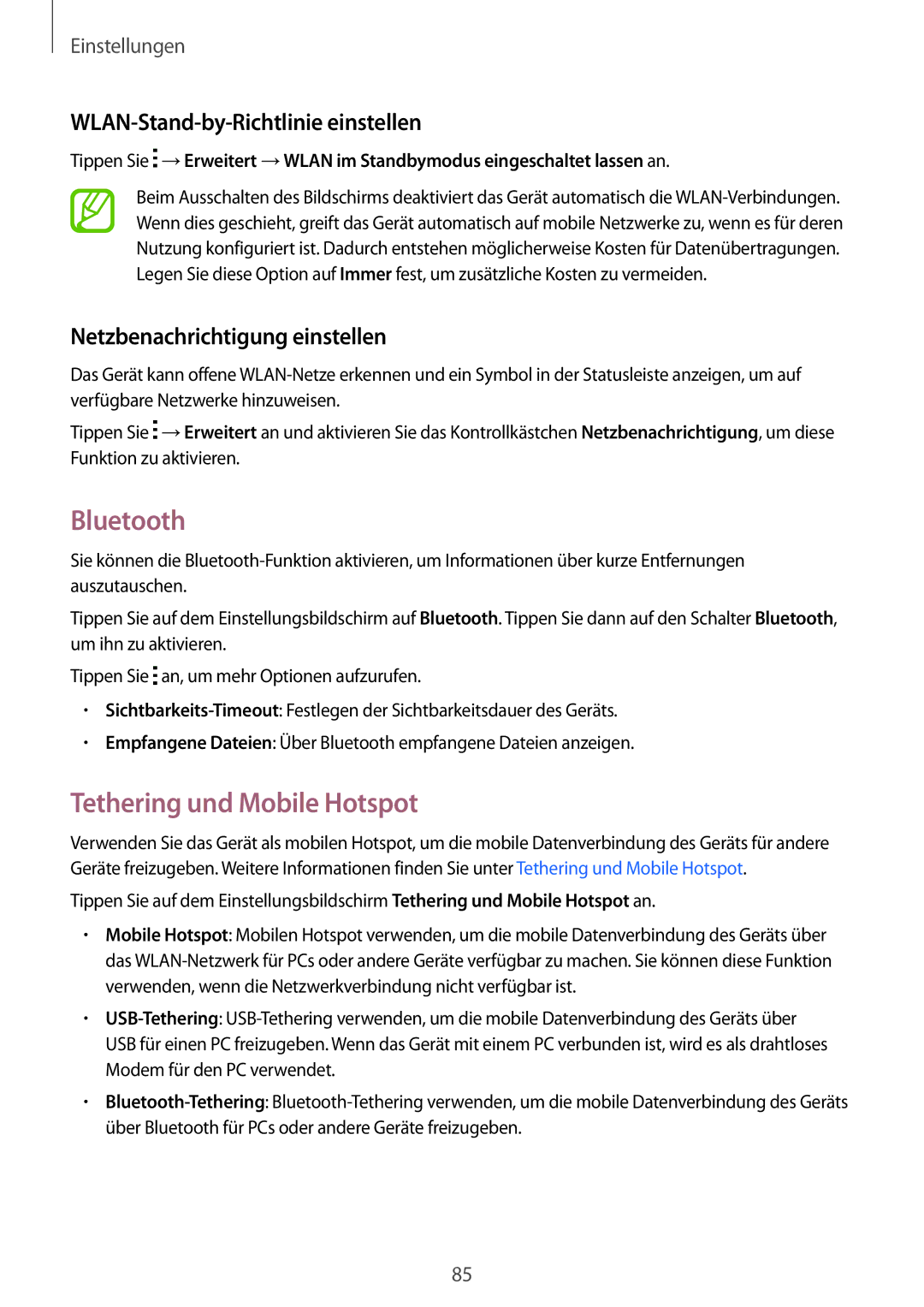Einstellungen
WLAN-Stand-by-Richtlinie einstellen
Tippen Sie ![]() →Erweitert →WLAN im Standbymodus eingeschaltet lassen an.
→Erweitert →WLAN im Standbymodus eingeschaltet lassen an.
Beim Ausschalten des Bildschirms deaktiviert das Gerät automatisch die
Netzbenachrichtigung einstellen
Das Gerät kann offene
Tippen Sie ![]() →Erweitert an und aktivieren Sie das Kontrollkästchen Netzbenachrichtigung, um diese Funktion zu aktivieren.
→Erweitert an und aktivieren Sie das Kontrollkästchen Netzbenachrichtigung, um diese Funktion zu aktivieren.
Bluetooth
Sie können die
Tippen Sie auf dem Einstellungsbildschirm auf Bluetooth. Tippen Sie dann auf den Schalter Bluetooth, um ihn zu aktivieren.
Tippen Sie ![]() an, um mehr Optionen aufzurufen.
an, um mehr Optionen aufzurufen.
•
•Empfangene Dateien: Über Bluetooth empfangene Dateien anzeigen.
Tethering und Mobile Hotspot
Verwenden Sie das Gerät als mobilen Hotspot, um die mobile Datenverbindung des Geräts für andere Geräte freizugeben. Weitere Informationen finden Sie unter Tethering und Mobile Hotspot.
Tippen Sie auf dem Einstellungsbildschirm Tethering und Mobile Hotspot an.
•Mobile Hotspot: Mobilen Hotspot verwenden, um die mobile Datenverbindung des Geräts über das
•
•
85